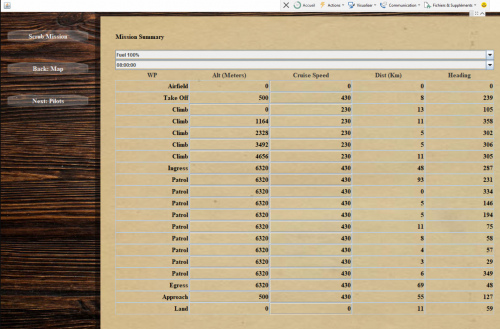Campagne
Création de campagne
Une fois les différents paramètres pour points 1 and points2 ont été faites, vous pouvez commencer à créer votre première campagne.
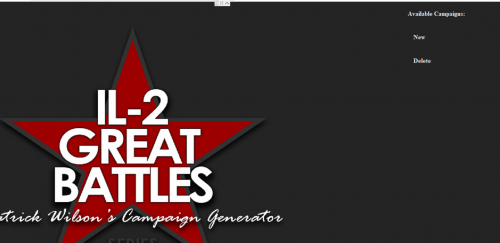
Cliquez sur le bouton "Nouveau" (News)puis choisissez le mode: mode solo ou coopératif.
Choisissez le camp d'escadron associé à cette campagne.
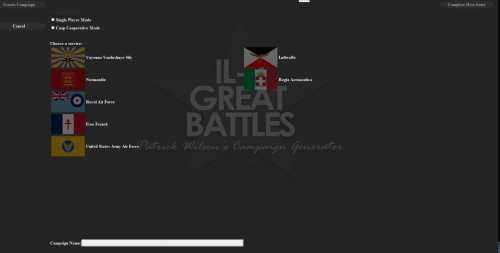
Cliquez ensuite sur "Compléter la saisie des données" (Complete data entry)
Vous pouvez ensuite saisir les paramètres de la campagne en passant de l'un à l'autre en cliquant sur "Étape suivante".
- Choisissez un nom de pilote.
- Son surnom sous il2 (utilisateur Coop)
- La carte.
- La date de début de la campagne: elle détermine le type de mission de l'escadron en fonction d'éléments historiques.
- Le rôle: déterminé par le type d'escadron du secteur à la date donnée.
- La note
- L'escadron.
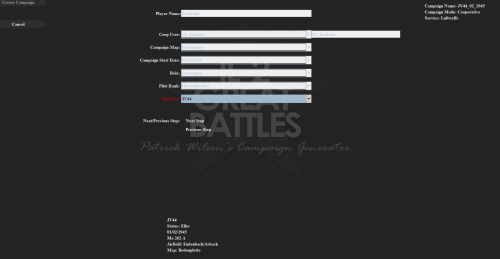
Puis, après avoir cliqué une dernière fois sur "Étape suivante" (Next Step), cliquez sur "Créer une campagne" (Create Campaign)
Vous arrivez sur la page principale de gestion des campagnes.
La page d'accueil de la campagne et notamment la liste des pilotes et le roster sont déterminés par le pilote de référence (Voir le chapitre 4, Gestion du personnel / pilote de référence point IV Personnel management)
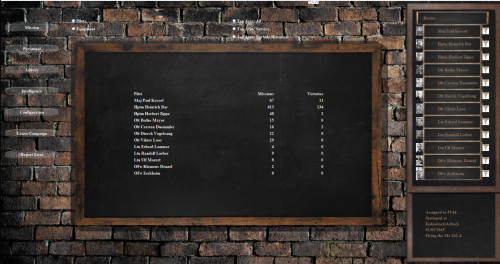
Le roster fournit des informations sur chaque pilote (en cliquant sur son nom): médailles, carnet de vol, etc ...
Créer une mission
Cette étape nécessite d'avoir préalablement créé les pilotes participants dans le module d'administration des pilotes Voir le chapitre 4, Gestion du personnel / Administration des pilotes coopératifs) par l'administrateur de la coopérative.
Cliquez sur "Mission" sur la page principale de la campagne pour créer une mission.
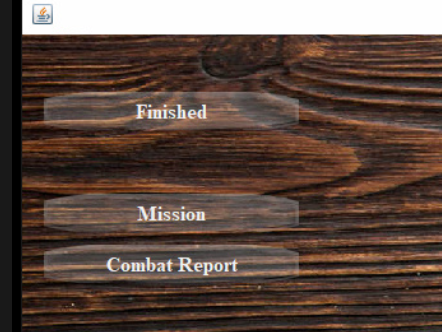
Vous arrivez dans le module de gestion de mission: création de missions et récupération des résultats, via les logs Il2 Great Battle, de chaque mission après son exécution.
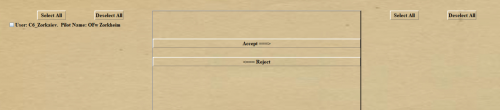
C'est ici que vous pouvez déjà sélectionner les pilotes qui devraient participer à la mission. Le pilote créé lors de la création de la campagne doit être inclus, bien qu'à un stade ultérieur de la création de la mission, il puisse être supprimé.
Lorsque tous les pilotes sont sélectionnés, cliquez sur "Mission Coop" (Coop Mission) et pour annuler "Scrub Mission"
Vous arrivez au briefing de mission:
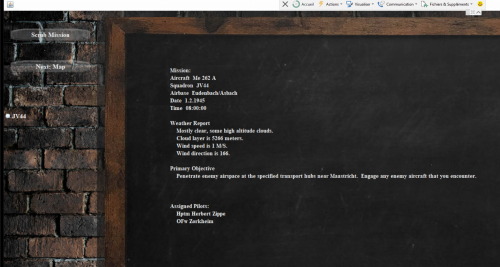
En cliquant sur "Suivant : la Carte" ( Next: Map), vous arrivez sur la page permettant d'éditer le point de passage (Way Point). Vous avez la possibilité de modifier les points de passage des différents escadrons présents, en plus des vôtres.
En cliquant sur un point de passage avec le bouton central de la souris vous pouvez le supprimer.
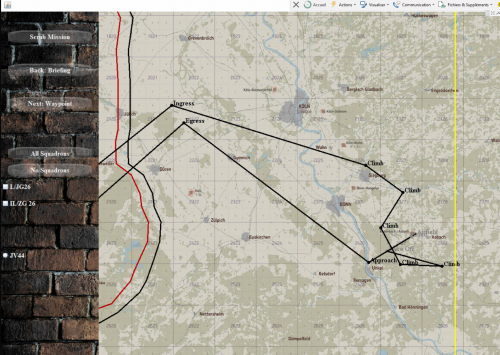
Après avoir édité le waypoint, vous pouvez modifier ses caractéristiques:
Ensuite, vous arrivez sur la page de sélection des pilotes pour votre mission : humains et/ou des pilotes gérés par l’intelligence Artificielle.
Le premier pilote défini en haut de la page est celui qui pourra commander les IA via les menus dédiés en vol.
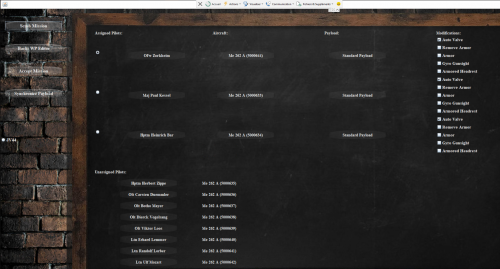
You can also pre-select the payloads, and propagate them to all pilots, if you want it.
Then by clicking on "Accept Mission" you start the generation of the mission files.
Clicking on a pilot's name will remove it from the list of pilots assigned for the flight.
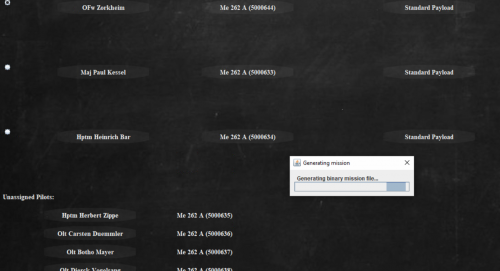
The obtained mission files are usually located in (../1C Game Studios/IL-2 Sturmovik Great Battles/data/Multiplayer/Cooperative for a cooperative mission, for example C:/Program Files (x86)/1C Game Studios/IL-2 Sturmovik Great Battles/data/Multiplayer/Cooperative).
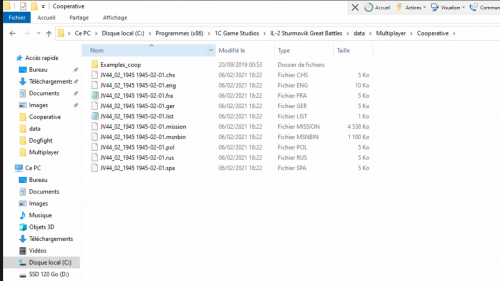
The * .Mission file (here JV44_02_1945 1945-02-01.mission) must be deleted before launching.
You can then play the mission by launching it from a Dserver or Il2 Great Battle as a single player or co-op mission depending on your initial choice.
Import of data (logs) of the mission performed.
After playing the mission, start the import of the generated data (log) in order to update the campaign.
Go back to PWCG and click on "Combat Report - Combat Report"
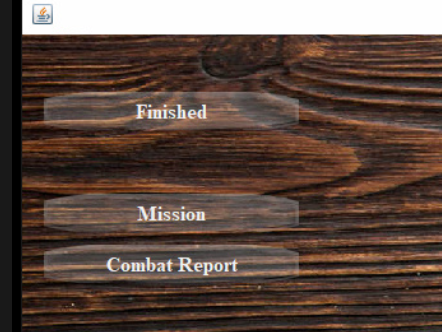
Claim your air-to-air victories, otherwise you won't be credited with victories you don't claim - Unless you really want to, be sure to make realistic claims!
Continue with the debriefing.
Repeat until you are dead or the war is over ...